【GIT】使用Git命令窗口将本地工程提交至远程GitHub
目标:
1.解决的问题是如何通过Git命令窗口将本地工程提交至GitHub。
2.方便园友的同时也方便自己以后解决此类问题。
步骤:
1.首先登陆GitHub网站https://github.com/
2.新建Repository
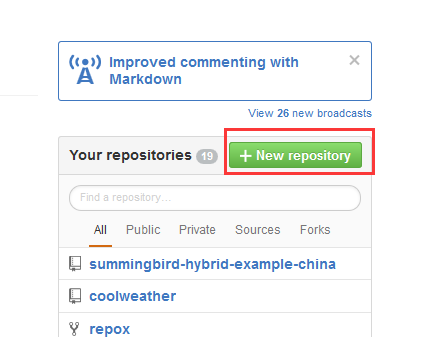
3.新建TicketBrushSystem的Repository,其中红框的几处可以根据实际情况自行填写。
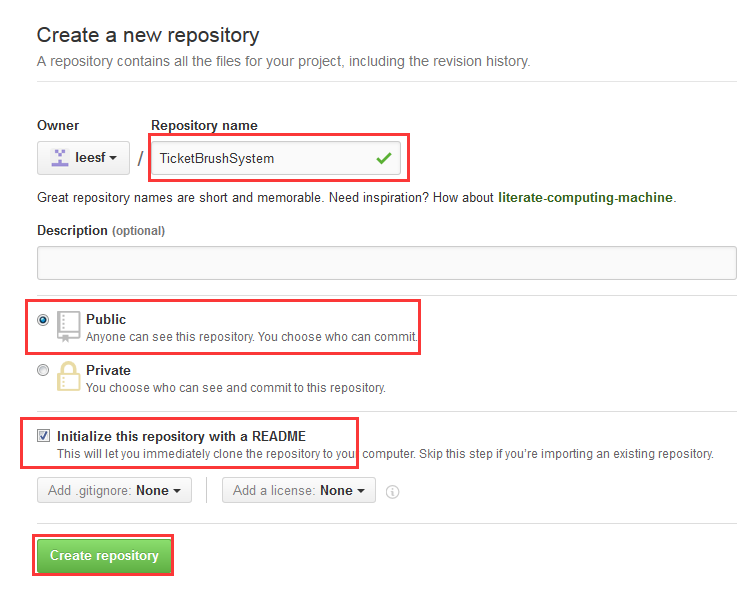

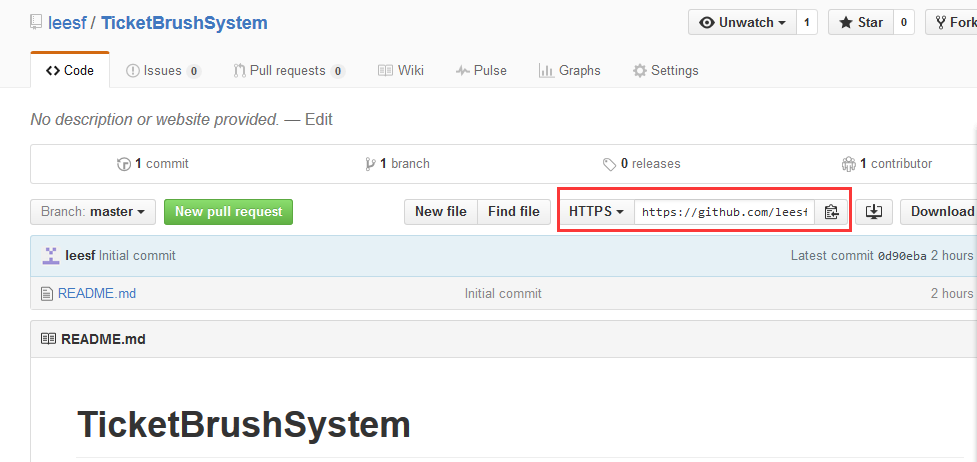
 4.4.克隆完成后,使用ls -al命令查看当前目录结构
4.4.克隆完成后,使用ls -al命令查看当前目录结构
 可以发现在目录相比之前的目录,多了./、../和TicketBrushSystem目录,其中./表示当前目录,../表示上一级目录TicketBrushSystem表示我们从GitHub下克隆的目录,进入 TicketBrushSystem目录查看文件。
可以发现在目录相比之前的目录,多了./、../和TicketBrushSystem目录,其中./表示当前目录,../表示上一级目录TicketBrushSystem表示我们从GitHub下克隆的目录,进入 TicketBrushSystem目录查看文件。
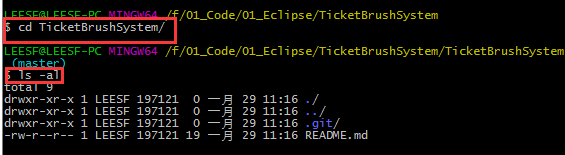 4.5.将TicketBrushSystem目录下的文件移动到上一级目录并删除TicketBrushSystem目录。可以通过mv命令完成,如mv ./.git/ ./README.md ../ 表示把当前目录下的.git文件和README.md文件移动到上一层目录下,之后使用ls -al命令查看该目录发现确实被移动了。如下图所示
4.5.将TicketBrushSystem目录下的文件移动到上一级目录并删除TicketBrushSystem目录。可以通过mv命令完成,如mv ./.git/ ./README.md ../ 表示把当前目录下的.git文件和README.md文件移动到上一层目录下,之后使用ls -al命令查看该目录发现确实被移动了。如下图所示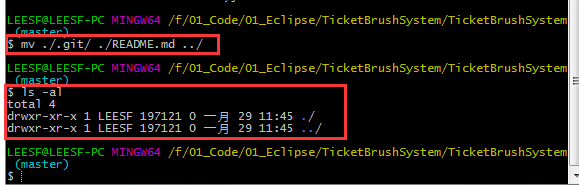 切换到上一级目录,使用ls -al查看目录文件,发现TicketBrushSystem目录下的.git和README.md文件已经移动当前目录了。 如下图所示
切换到上一级目录,使用ls -al查看目录文件,发现TicketBrushSystem目录下的.git和README.md文件已经移动当前目录了。 如下图所示
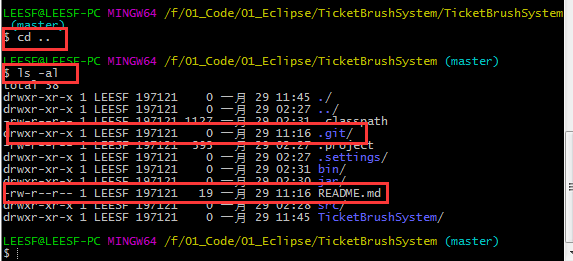 使用rm 命令将TicketBrushSystem目录删除,如 rm -rf ./TicketBrushSystem 表示递归并且不给出提示的删除TicketBrushSystem目录文件, 即删除 TicketBrushSystem目录下的所有文件,如下图所示
使用rm 命令将TicketBrushSystem目录删除,如 rm -rf ./TicketBrushSystem 表示递归并且不给出提示的删除TicketBrushSystem目录文件, 即删除 TicketBrushSystem目录下的所有文件,如下图所示
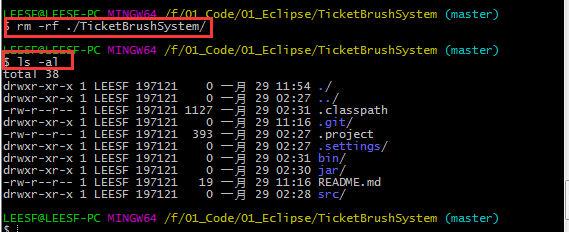 5.将代码提交至远程GitHub
5.将代码提交至远程GitHub
5.1.使用git add . 命令将所有文件添加到版本控制中,如下图所示

5.2.使用git commit -m "First Commit" 命令执行本地提交操作,如下图所示
 5.3.使用git push origin master命令将提交的内容同步只远程版本库GitHub,如下图所示
5.3.使用git push origin master命令将提交的内容同步只远程版本库GitHub,如下图所示
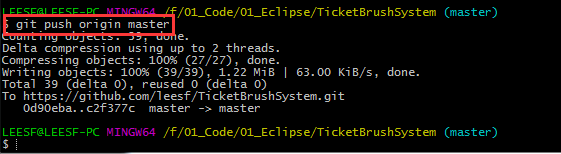 在同步时需要输入用户名和密码,只需要输入我们的github用户名和密码即可完成整个同步过程。
在同步时需要输入用户名和密码,只需要输入我们的github用户名和密码即可完成整个同步过程。
5.4.刷新我们的GitHub主页,即可显示我们同步的文件,如下图所示
 以上五步就基本上完成了将本地工程提交至远程GitHub的过程。但是,显然这样还不是太好,因为其他人并不知道这个项目有什么作用,所以,这时候需要编辑README.md文件, 供其他用户了解此项目的作用和意义。
以上五步就基本上完成了将本地工程提交至远程GitHub的过程。但是,显然这样还不是太好,因为其他人并不知道这个项目有什么作用,所以,这时候需要编辑README.md文件, 供其他用户了解此项目的作用和意义。
6.编辑README.md文件
README.md后缀名为.md,md是markdown的缩写,markdown是一种编辑博客的语言。需要使用标签来进行排版,如果仅仅只是编辑文本,就会出现很不雅观的效果。关于 GitHub的README.md文件的编写也可以出一个教程系列,想要深入了解的园友们可以去查阅资料,我在文章的最后也给出了一个学习链接。现在我们只完成最简单的README的编写。
6.1.编辑README.md文件,如下图所示
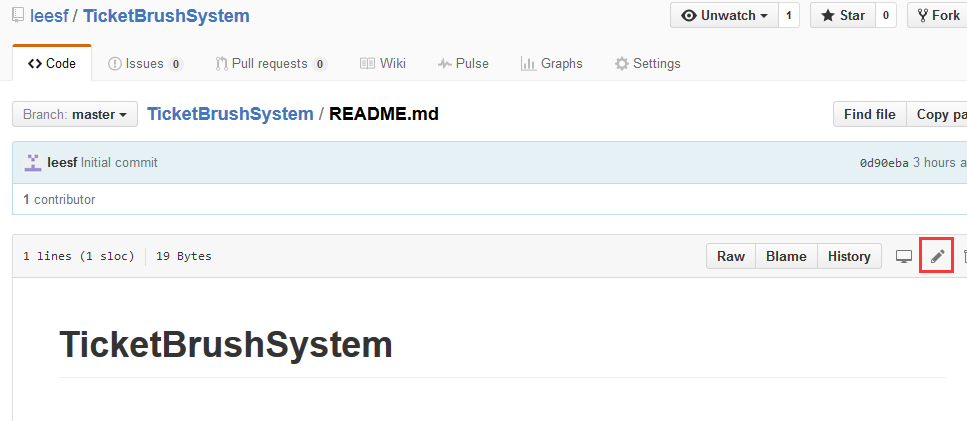 6.2.编辑内容如下图所示
6.2.编辑内容如下图所示
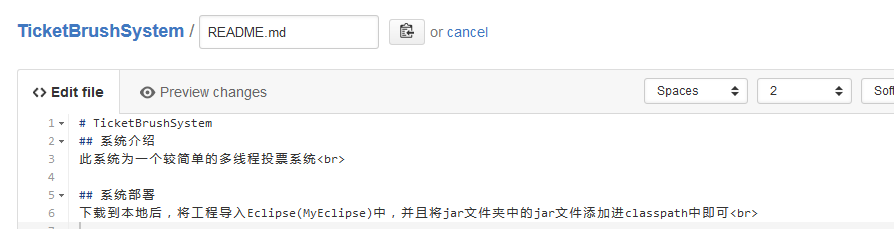 6.3.提交后如下图所示
6.3.提交后如下图所示
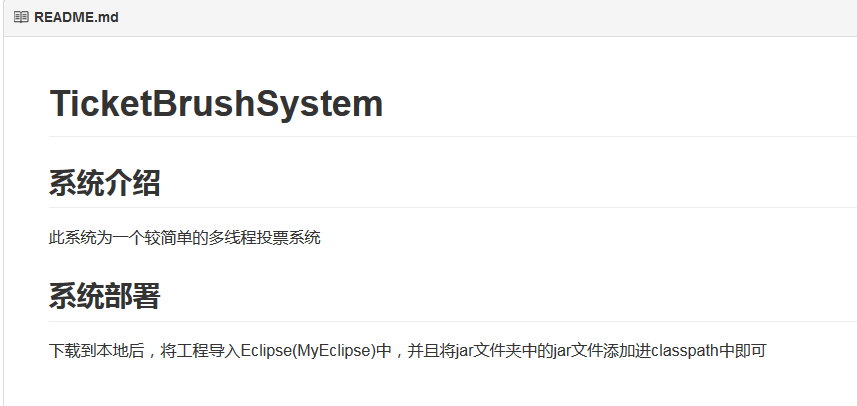
综合以上六步就完整的完成了整个工程的提交。
总结:
好记性不如烂笔头,记录的好处是方便他人,同时也方便了自己。希望此笔记会对有需求的园友有所帮助,也谢谢各位园友的观看。
参考链接:
README.md教程:http://blog.csdn.net/kaitiren/article/details/38513715
PS:如果您觉得阅读本文对您有帮助,请点一下“推荐”按钮,您的“推荐”,将会是我不竭的动力!
作者:leesf 掌控之中,才会成功;掌控之外,注定失败。
出处:http://www.cnblogs.com/leesf456/
本文版权归作者和博客园共有,欢迎转载,但未经作者同意必须保留此段声明,且在文章页面明显位置给出原文连接,否则保留追究法律责任的权利。
如果觉得本文对您有帮助,您可以请我喝杯咖啡!






 浙公网安备 33010602011771号
浙公网安备 33010602011771号